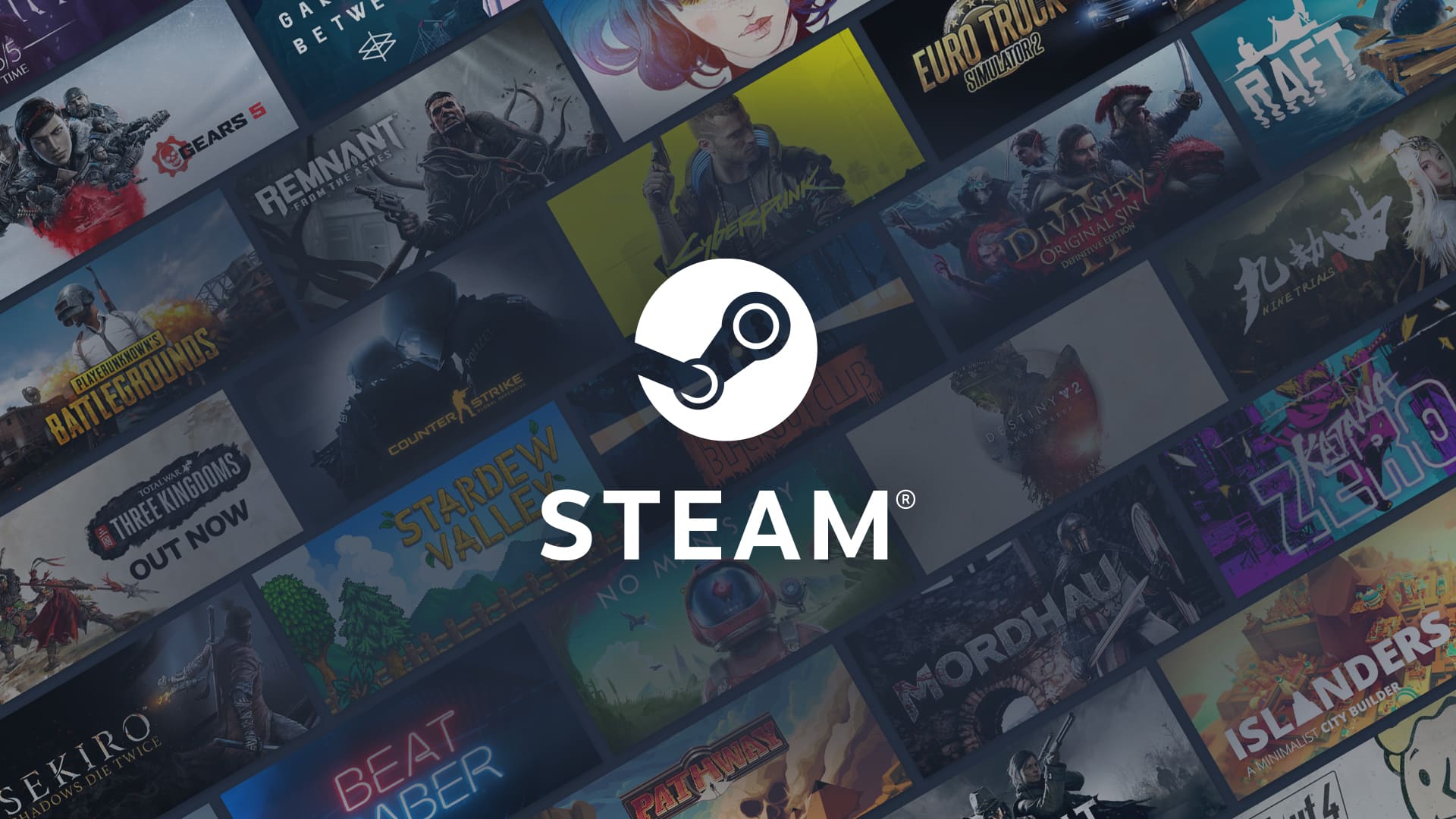Qu’est devenu le Chromebook ?
En juin 2011, Google investissait le marché des ordinateurs portables en proposant une alternative 100 % Web aux machines sous Windows ou MacOS pour le prix d’un netbook. Son nom : Chromebook. Élégant, fin, épuré, il séduisait par son apparence. Malheureusement, tout basculait lorsqu’on commençait à l’utiliser. Inutilisable sans connexion Internet, limité à Chrome, périphériques USB incompatibles en masse, la pratique était beaucoup moins idyllique.
Un peu moins de trois ans plus tard, nous nous proposons de revenir sur cet OVNI informatique en en faisant l’état des lieux. Plusieurs versions se sont succédé depuis sa première édition. Aujourd’hui, nous nous sommes attelés à ce dossier en nous appuyant sur le C720P, le tout dernier modèle d’Acer. Ses fonctions ont-elles évolué ? Est-il plus ouvert ?
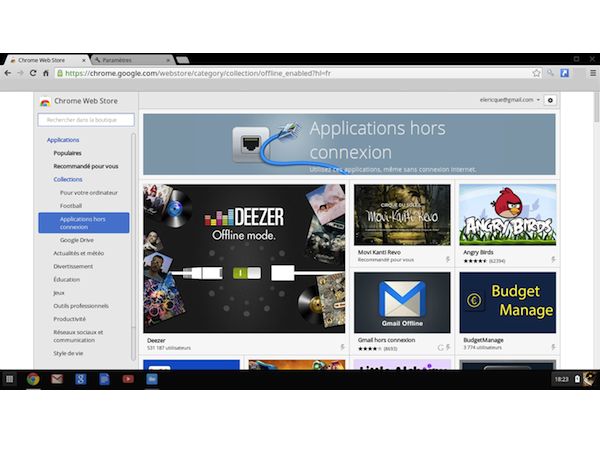
On peut l’utiliser sans connexion Internet
À sa sortie, les fonctions offline du premier Chromebook posaient problème. Google Docs ne pouvait ainsi pas être utilisé sans connexion, par exemple. Il aura fallu attendre une mise à jour de Google pour que ce soit réparé. Par la suite, la firme de Mountain View a sorti une application « Gmail hors connexion » qui permet la gestion de sa boîte sans nécessairement être relié à Internet. De nombreux éditeurs ont suivi cet exemple en proposant des modes offlines à leurs applications. Depuis, Google a même créé une catégorie dédiée aux applications de ce type sur son Chrome Web Store.
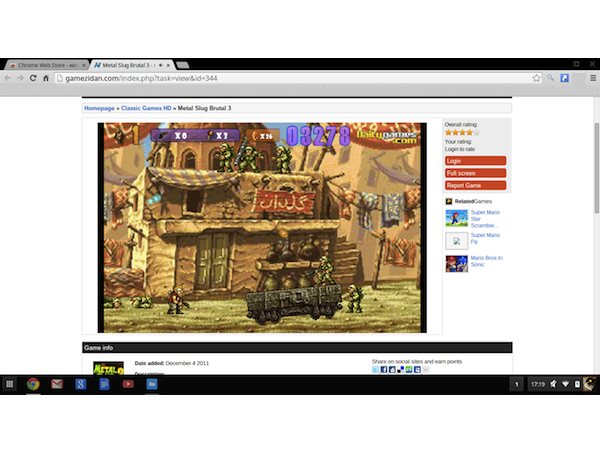
On ne peut pas jouer
En près de trois ans d’existence, le Web Store de Chrome OS s’est grassement étoffé. La section vidéoludique aussi a pris de l’embonpoint, en théorie tout du moins. Nous avons été surpris de trouver Need for Speed World ou encore Counter Strike. Intrigués, nous les avons installés. La désillusion est rapidement apparue. L’application NFS mène simplement à la page du jeu qui propose son téléchargement pour Windows (en .exe). Quant à CS, il s’agit bien d’une jeu sur navigateur, mais qui nécessite le Unity Web Player qui n’est pas compatible avec Chrome OS. Les seuls titres jouables doivent être en HTML 5 ou en Flash. Enfin, sachez aussi que Valve n’a toujours pas édité son Steam pour Chrome OS. Ceux qui veulent jouer sur un Chromebook pourront néanmoins parcourir notre dossier des meilleurs jeux sur navigateur.
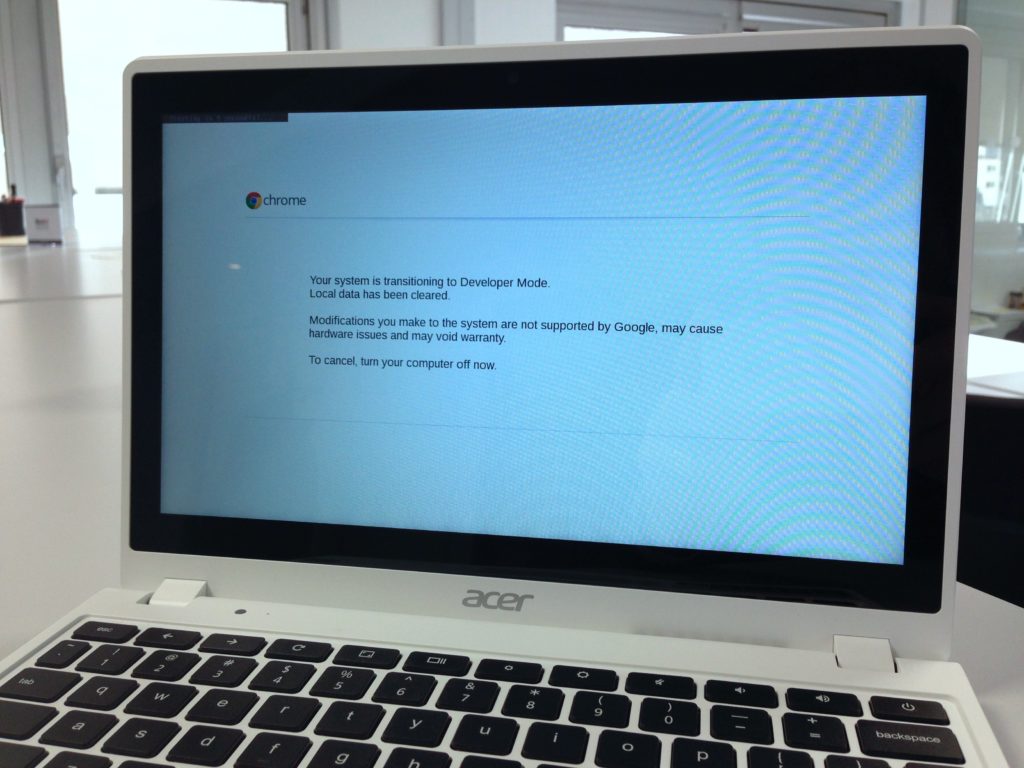
On ne peut plus installer Windows facilement
Lors de sa sortie en 2011, le premier Chromebook pouvait être équipé d’un autre système d’exploitation que Chrome OS. On y trouvait un interrupteur placé sur son côté droit. Une fois actionné, il permettait de lancer la machine en mode développeur. Après avoir modifié le Bios en conséquence, il était alors possible d’installer Windows via une clé USB, par exemple. Au fil des versions, l’interrupteur a disparu. Désormais, il est impossible d’installer facilement un autre OS sur un Chromebook.
On peut toujours accéder au mode développeur manuellement en suivant différentes étapes en fonction du Chromebook utilisé. Sur un Acer ou un HP, il faut presser les touches Escape et F3 lors du démarrage, puis Ctrl+D à sur le premier affichage. La machine redémarre alors en mode développeur. Néanmoins, sur certains modèles, il faut aussi intervenir physiquement sur les composants du Chromebook pour installer un autre OS. En l’occurrence, comme l’explique le Youtubeur Johnny Phung dans sa vidéo, il faut créer un pont entre deux cavaliers pour un Acer C7. Une démarche très peu accessible pour le grand public.

On va pouvoir utiliser des logiciels Windows
Bien qu’il ne soit plus évident d’installer Linux ou Windows sur un Chromebook, les utilisateurs de Chromebook seront intéressés d’apprendre que Google a noué un partenariat avec VMware, spécialiste des solutions de virtualisation. Ce rapprochement aura pour objectif de donner la possibilité aux utilisateurs de lancer des applications Windows sur leurs Chromebook. En réalité, ces logiciels ne seront pas installés sur les machines, mais sur des serveurs distants. Seul l’affichage sera présent sur la machine. Néanmoins, il ne faut pas espérer lancer Skyrim sur son Chromebook. Cette technologie, que VMware appelle le « Desktop as a Service » (DaaS), est assez compliquée à mettre en place, c’est pourquoi cette offre sera, sans doute, destinée aux entreprises.

On ne peut pas lire un CD/DVD
En 2014, les Chromebook ne sont toujours pas équipés de lecteurs optiques. Pour cause, ils ne leur serviraient à rien. On pousse peut-être un peu puisqu’un Chromebook est tout de même capable de lire les données inscrites sur un CD ou DVD. Nous avons ainsi raccordé en USB un lecteur externe et mis un DVD de Mafia Blues, dans l’espoir de le regarder. Si la fonction Files de Chrome OS permet d’en voir les fichiers, la tentative s’arrête là. Le lecteur multimédia intégré n’est pas compatible et aucun autre n’est disponible sur le Web Store. Il en va de même pour les CD audio et les Blu-ray.
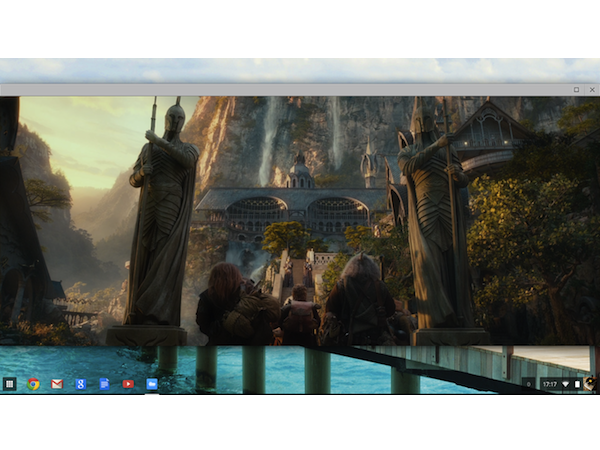
Meilleure compatibilité, mais manque de codecs
Google a étendu la prise en charge des formats de fichiers de Chrome OS. En 2011, les Tiff, PCx, WMV, Avi, MKV, 3GP et Wav ne pouvaient être lus. C’est désormais possible pour les Avi, MKV, 3GP et Wav, le lecteur multimédia intégré ayant été mis à jour. Néanmoins, lors de nos tests, nous avons remarqué que certains fichiers vidéos (MKV ou Avi) affichaient l’image, mais sans aucun son l’accompagnant. Un problème attribuable au manque de codecs audio tels que l’AC3 ou le DTS. On en est donc réduit à des DivX simples et surtout à faire attention aux fichiers vidéos que l’on veut lire sur son Chromebook. À noter que pour regarder des films, le Web Store propose quelques applications de streaming plutôt bien achalandées comme Viewster ou Watch Free Movies Online.

On ne peut pas brancher n’importe quel périphérique externe
Depuis sa première itération, le comportement du Chromebook face aux périphériques externes a peu évolué. Il accepte désormais les webcams USB en plus du combiné clavier/souris, du concentrateur USB et des disques durs et clés USB. Ajoutons que les dongles Ethernet sont également pris en charge. Nous avons tenté l’expérience avec un modèle un peu exotique qui a tout de même fonctionné. Par contre, Google rappelle que « les périphériques USB qui nécessitent des pilotes ne sont pas pris en charge. » Oubliez donc les manettes.

On ne peut utiliser qu’un Bluetooth limité
Équipés en Bluetooth, les derniers Chromebook acceptent d’être jumelés avec des claviers ou des souris et quelques enceintes, mais c’est tout. Les casques ne sont pas pris en charge, tout comme les manettes ou encore le transfert depuis un smartphone ou une tablette.
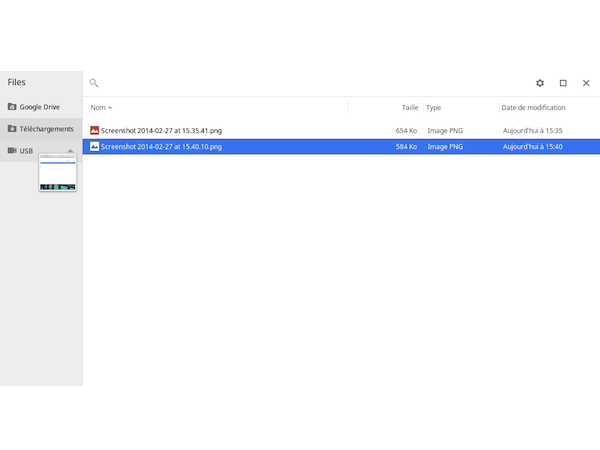
On peut transférer un fichier en USB
Lors de la parution de notre test du Chromebook, nous n’avions pas pu transférer nos captures d’écran sur une clé USB. Tout passait exclusivement par le Cloud. Depuis, Google a corrigé le tir et autorise la copie de documents vers les périphériques externes compatibles, soit des clés USB, cartes SD ou disques durs USB.
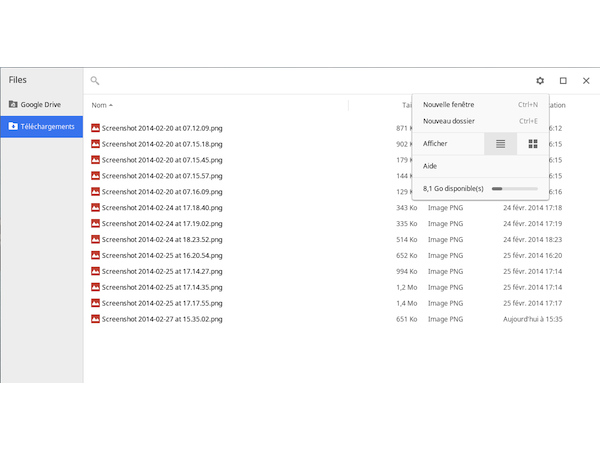
On peut stocker en interne
Le SSD qui équipe le Chromebook était initialement réservé au système, Chrome OS. Là aussi, Google a su se rapprocher des ordinateurs plus conventionnels en proposant un espace de stockage en local. Certes, il est limité à 8 Go, mais il peut dépanner lorsque aucune connexion Internet n’est disponible et donc le Cloud non plus, par extension. L’utilisation de cette section nommée « Téléchargement » rassemble aussi les fichiers téléchargés. Il est possible de l’organiser en dossier.
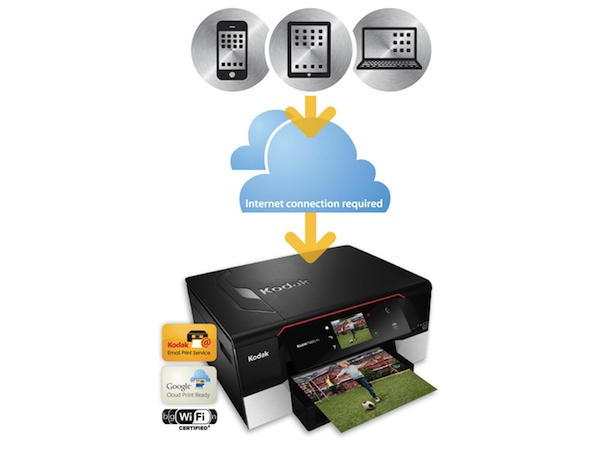
On ne peut pas imprimer sans imprimante compatible (Google Cloud Print)
Voici un point sur lequel Google n’a pas avancé. L’impression depuis un Chromebook ne peut s’effectuer qu’à partir d’une imprimante compatible Google Cloud Print, soit le service d’impression en ligne du constructeur. En 2011, les imprimantes qui étaient équipées de cette technologie ne couraient pas les rues. À vrai dire, il n’en existait qu’une : un modèle HP. Trois ans plus tard, l’offre s’est étoffée. Désormais, Kodak, Epson, Canon, Brother, HP, Samsung et Dell disposent dans leurs gammes de telles imprimantes. Cependant, pour quelqu’un de déjà équipé, le Chromebook peut forcer à mettre au rebut une machine qui fonctionne peut-être encore très bien.

On ne peut pas accéder normalement au Capslock
Les habitués des ordinateurs sous Windows ou Mac OS seront certainement un peu perdus face à un Chromebook pour y trouver la touche Capslock. Pourquoi ? Tout simplement parce qu’elle n’apparaît pas sur le clavier. À sa place, on trouve une touche de recherche. Pour utiliser le verrouillage majuscule, il faut presser Alt suivi de cette touche. Certes, ce n’est pas compliqué, mais un peu déroutant au début.
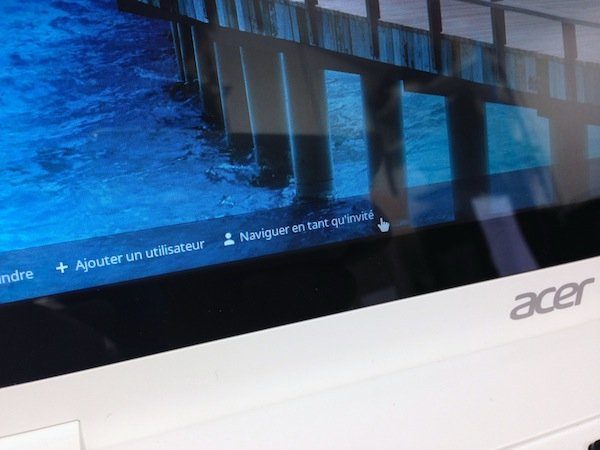
On peut empêcher Google d’avoir ses données
Enfin, Google propose à l’utilisateur de choisir entre renseigner son compte Google et ainsi profiter au maximum de l’interaction entre la machine et ses données stockées en ligne ou plus simplement d’utiliser le Chromebook en tant qu’invité. Une fonction basique qui n’était pas présente à l’origine de Chrome OS. On apprécie évidemment de pouvoir donc se servir d’un ordinateur Google sans pour autant que ses données personnelles ne soient récupérées par le géant du Web.

On ne peut gérer aucun appareil mobile
Tablette ou smartphone, ne comptez pas transférer des fichiers vers ces appareils ou synchroniser leurs données depuis un Chromebook. Si l’on peut aisément comprendre qu’un Windows Phone ou un iDevice ne soit pas pris en charge, on est beaucoup plus dubitatif quant à la stratégie de Google lorsqu’on raccorde un Android à son ordinateur et que strictement rien ne se produit.